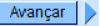Tabela de conteúdos
Filtrar Exceções de Leituras e Consumos - Aba Localização
|
Esta tela permite que você informe os parâmetros para filtrar os imóveis com exceções de leituras e/ou consumos no mês. Ela pode ser acessada via Menu de Sistema, por dois caminhos: |
|
Em função da quantidade de parâmetros disponíveis, para o usuário efetuar o filtro, a tela foi dividida em três abas, a saber:
As telas do tipo aba têm um comportamento padrão. Clique em Funcionamento das Telas do Tipo Aba para obter uma explicação mais detalhada. Agora, nós vamos ver a ajuda para a aba Localização. |
Observação
| Informamos que os dados exibidos nas telas e nos relatórios a seguir são fictícios, e não retratam informações de clientes. |
|---|

|
Para detalhes sobre o preenchimento dos campos clique AQUI, ou clique em Ao marcar a opção Gerar Relatório Análise, o sistema gera o relatório abaixo: |

|
Ao marcar na opção Gerar Aviso Anormalidade, modelo abaixo, o sistema gera os avisos para os imóveis selecionados em conformidade com os parâmetros informados: |

Tela de Sucesso
O sistema apresentará a tela Dados para Análise da Medição de Consumo com a relação dos imóveis com exceções de leituras e/ou consumo selecionados pelo filtro. A matrícula do imóvel é apresentada com um link para ativar a tela:
- Resumo da Análise da Medição e Consumo do Mês, caso você tenha configurado o campo Apresentação com a opção Resumo;
- Análise da Medição e Consumo do Mês, caso você tenha configurado o campo Apresentação com a opção Normal.
Preenchimento dos Campos
Informar pelo menos um dos parâmetros de pesquisa relacionados abaixo, ou nas outras abas do processo de filtro:
| Campo | Orientações para Preenchimento |
|---|---|
| Apresentação | Selecione o tipo de apresentação que deseja quando for apresentada a tela para análise da medição e consumo do mês: Análise: será apresentada a tela completa, com todas as informações da leitura e do consumo. Esta opção apresenta mais informações, entretanto torna o processo de atualização mais lento. Gerar Relatório Análise: será apresentada a tela com o resumo das informações de leitura e consumo. Esta opção torna o processo de atualização mais rápido. Gerar Aviso Anormalidade - Gera um aviso das anormalidades encontradas referente à opção escolhida. |
| Mês/Ano | Campo obrigatório - Informe o mês e ano de referência do faturamento. |
| Matrícula do Imóvel | Informe a matrícula de um imóvel e tecle Enter, ou clique no botão  , link Pesquisar Imóvel, que fica ao lado do campo. Neste caso será apresentada uma tela de popup, onde será possível efetuar a pesquisa dos imóveis no cadastro. , link Pesquisar Imóvel, que fica ao lado do campo. Neste caso será apresentada uma tela de popup, onde será possível efetuar a pesquisa dos imóveis no cadastro.Após a informação da matrícula de um imóvel, ou da seleção de um imóvel na tela de pesquisa, o sistema apresentará a identificação do imóvel no campo correspondente. Para limpar o campo, clique no botão  , que fica ao lado do campo em exibição. , que fica ao lado do campo em exibição.Ao preencher este campo, o sistema, automaticamente, desabilitará o campo Matrícula do Imóvel Condomínio, uma vez que são exclusivos. |
| Mat. do Imóvel Condomínio | Informe a matrícula de um imóvel do tipo condomínio e tecle Enter, ou clique no botão  , link Pesquisar Imóvel, que fica ao lado do campo. Neste caso será apresentada uma tela de popup, onde será possível efetuar a pesquisa dos imóveis no cadastro. , link Pesquisar Imóvel, que fica ao lado do campo. Neste caso será apresentada uma tela de popup, onde será possível efetuar a pesquisa dos imóveis no cadastro.Após a informação da matrícula de um imóvel do tipo condomínio, ou da seleção de um imóvel do tipo condomínio na tela de pesquisa, o sistema apresentará a identificação do imóvel no campo correspondente. Para limpar o campo, clique no botão  , que fica ao lado do campo em exibição. , que fica ao lado do campo em exibição.Ao preencher este campo, o sistema, automaticamente, desabilitará o campo Matrícula do Imóvel, uma vez que são exclusivos. |
| Grupo de Faturamento | Selecione, na lista apresentada, o grupo de faturamento que deseja filtrar. O Grupo de Faturamento corresponde ao conjunto de Setores Comerciais que são faturados em conjunto. Ao informar o campo Matrícula do Imóvel ou Mat. do Imóvel Condomínio, é preenchido automaticamente. |
| Empresa | Selecione, na lista apresentada, a empresa que efetuou a leitura, caso deseje filtrar os imóveis com exceção de leitura e/ou consumo, cuja medição da leitura tenha sido realizada pela empresa selecionada. |
| Gerência Regional | Selecione uma das opções disponibilizadas pelo sistema. Algumas empresas não utilizam este campo. |
| Unidade de Negócio | Selecione uma das opções disponibilizada pelo sistema. Algumas empresas não utilizam este campo. |
| Localidade | Informe o código de uma localidade existente e tecle Enter, ou clique no botão  , link Pesquisar Localidade, que fica ao lado do campo. Neste caso será apresentada uma tela de popup, onde será possível efetuar a pesquisa de localidades no cadastro. , link Pesquisar Localidade, que fica ao lado do campo. Neste caso será apresentada uma tela de popup, onde será possível efetuar a pesquisa de localidades no cadastro.Após a informação do código de uma localidade existente, ou da seleção de uma localidade na tela de pesquisa, o sistema apresentará o nome da localidade no campo correspondente. Para limpar o campo, clique no botão  . Neste caso, o sistema, além de limpar o campo da Localidade, irá limpar os campos Setor Comercial e Quadra. . Neste caso, o sistema, além de limpar o campo da Localidade, irá limpar os campos Setor Comercial e Quadra. |
| Setor Comercial | Informe o código de um setor comercial existente na localidade informada e tecle Enter, ou clique no botão  , link Pesquisar Setor Comercial, que fica ao lado do campo. Neste caso será apresentada uma tela de popup, onde será possível efetuar a pesquisa de setores comerciais no cadastro. , link Pesquisar Setor Comercial, que fica ao lado do campo. Neste caso será apresentada uma tela de popup, onde será possível efetuar a pesquisa de setores comerciais no cadastro.Após a informação do código de um setor comercial existente, ou da seleção de um setor comercial na tela de pesquisa, o sistema apresentará o nome do setor comercial no campo correspondente. Para limpar o campo, clique no botão  . Neste caso, o sistema, além de limpar o campo Setor Comercial, limpará, também, os campos da Quadra. . Neste caso, o sistema, além de limpar o campo Setor Comercial, limpará, também, os campos da Quadra.Para o preenchimento deste campo é obrigatório que o campo da Localidade já tenha sido preenchido corretamente. |
| Quadras | Informe o intervalo de quadras que deseja filtrar. Quadra Inicial: Informe o código inicial do intervalo de quadra que deseja filtrar. - Para o preenchimento deste campo é obrigatório que o campo do Setor Comercial já tenha sido preenchido corretamente. - Ao preencher este campo o sistema, automaticamente o replica no campo Quadra Final. - Ao limpar este campo o sistema, automaticamente o limpará no campo Quadra Final. Quadra Final: Informe o código final do intervalo de quadra que deseja filtrar. Para o preenchimento deste campo é obrigatório que os campos do Setor Comercial e da Quadra Inicial já tenham sido preenchidos corretamente. |
| Rota | Informe o código da rota válido. |
| Usuário Alteração | Informe a matrícula do usuário que realizou a alteração, ou clique no botão  ao lado do campo, para selecionar a matrícula desejada. O nome do usuário será exibido no campo ao lado. ao lado do campo, para selecionar a matrícula desejada. O nome do usuário será exibido no campo ao lado.Para apagar o conteúdo do campo, clique no botão  ao lado do campo em exibição. ao lado do campo em exibição. |
| Ind. de Imóvel Condomínio | Selecione a opção de filtro para o imóvel condomínio: SIM: Caso você marque esta opção, o sistema irá selecionar os imóveis condomínios, e os imóveis a ele vinculados, que estejam ligados ou cortados de água e/ou ligados de esgoto. NÃO: Caso você marque esta opção, o sistema irá selecionar os imóveis que não sejam do tipo condomínio, e que não estejam vinculados à imóvel condomínio. Todos: Neste caso, o sistema não fará distinção entre imóvel normal e imóvel condomínio. |
| Ind. de Débito Automático | Selecione a opção de filtro para o indicador de débito automático. SIM: Caso você marque esta opção, o sistema irá selecionar os imóveis que estão em débito automático. NÃO: Caso você marque esta opção, o sistema irá selecionar os imóveis que não em débito automático. Todos: Neste caso, o sistema não fará distinção entre imóvel que está ou não em débito automático. |
| Ind. Analisado | Selecione a opção de filtro para o indicador de analisado: SIM: Caso você marque esta opção, o sistema irá selecionar os imóveis que foram analisados. NÃO: Caso você marque esta opção, o sistema irá selecionar os imóveis que não foram analisados. Todos: Neste caso, o sistema não fará distinção entre imóvel que foi analisado ou não. |
Funcionalidade dos Botões
As telas do tipo aba apresentam dois tipos de botões, separados por uma linha horizontal. Os botões que estão acima da linha horizontal, estão relacionados com a navegação entre as abas, e, os botões que estão abaixo da linha horizontal, têm efeito sobre todas as abas.


 para navegar entre as abas.
para navegar entre as abas.